CARA MENGATUR SYSTEM RESTORE POINT OTOMATIS SETIAP HARI
Selamat Datang di Blog Orang IT . Pada kesempatan kali ini saya akan share tutorial sederhana bagaimana cara membuat sistem restore point otomatis melakukan backup sistem setiap hari , seperti kita tahu bahwa sistem restore ini menyimpan file dan pengaturan windows saat pertama kali dilakukan backup jadi ketika komputer mengalami suatu masalah karena terjadinya malfungsi pada driver atau kerusakan akibat infeksi virus pengguna cukup mengembalikan settingan sistem kedalam keadaan sebelumnya saat performa komputer masih bagus dengan menggunakan fitur system restore point yang telah disediakan windows sejak dulu
Membuat backup restore pada windows sangat penting untuk dilakukan terutama ketika keadaan sistem windows dalam masih fresh biasanya backup sistem dijalankan setelah komputer di install ulang atau ketika komputer sudah di install program penting windows untuk keperluan pengguna barulah dilakukan backup melalui sistem restore . Ketika kita membuat backup restore point semua settingan windows akan tersimpan termasuk regitry , group policy setting , program instalan pada drive C , driver dll jadi ketika nantinya windows mengalami problem pengguna tinggal mengaktifkan rollback kerestore point tersebut
Baca juga : Memperbaiki windows tanpa intall ulang
Tahukah anda bahwa umumnya restore point dibuat secara manual oleh pengguna windows padahal sebenarnya anda juga bisa menjadwalkan backup restore point setiap hari Tips ini memanfaatkan Windows Defender yang mana biasanya akan melakukan scan terhadap sistem setiap hari. Dengan memanfaatkan Group Policy Editor otomatis sistem akan membuat Restore Point secara otomatis setiap hari ketika Windows Defender melakukan proses scanning.
Cara membuat restore point otomatis setiap hari
1. Buka group policy editor tekan win+R ketikka gpedit.msc untuk membuka pengaturan policy
2. Kemudian navigasi ke Computer Configuration – Administrative Templates – Windows Components – Windows Defender Antivirus – Scan.
3. Lihat panel sebelah kanan silahkan klik 2x pada opsi Create a system restore point.
4. Rubah konfigurasinya menjadi enable jika sudah klik OK untuk mulai menyimpan pengaturan
5. Tutup jendela group policy editor dan reboot ulang komputer untuk mulai menerapkan aturan yang telah dibuat
Ketika nantinya proses restart selesai otomatis ketika antivirus defender melakukan scanning otomati sistem juga membuat file restore point diwindows , tutorial ini sangat berguna bagi anda yang menggunakan antivirus windows defender sebagai perlindungan utama namun jika anda menggunakan antivirus lainya seperti AVG otomatis windows defender menonaktifkan dirinya untuk melindungi bentrokan antara antivirus
Cara melakukan restore point
1. Buka jendela restore point tekan win+R lalu ketikkan rstrui 2. Pilih file restore point yang dibuat sebelumnya lalu ikuti prosesnya dengan menekan tombol nextCara membackup restore point secara manual
1. Klik kanan pada my computer pilih properties - lalu klik system protection - pilih create2. Silahkan berinama file backup restore pointnya bisa dinamai sesuai waktu atau dibuatkan nama sendiri jika sudah tekan create
3. Selanjutnya tinggal menunggu proses backupnya selesai , lamanya proses backup dipengaruhi oleh besarnya total file yang akan dibackup misalnya jika dalam folder program files terdapat file game atau file aplikasi lain berukuran besar prosesnya akan lebih lama 4. Selesai file nya sudah terbackup tinggal kita restore sewaktu-waktu jika komputer mengalami crashBeberapa hal terkait restore point yang harus anda tahu :
- System restore point tidak bisa lagi memasang beberapa aplikasi tambahan yang terbackup meski proses backupnya sudah dilakukan sejak pertama kali aplikasi tersebut ada
- System restore point hanya membuat backup system dan registry jadi data tersimpan seperti membuat folder foto , data , games dalam drive C tidak akan bisa direstore
- Secara default proses pembuatan backup sistem restore point dibuat otomatis oleh sistem setiap bulan sekali atau ketika kita menginstall sebuah software yang meminta akses kesistem namun kita juga bisa melakukan backup secara manual
Nah mudahkan proses backup dan restore sistem windows dengan memanfaatkan restore point semoga bermanfaat , pastikan lokasi drive yang dijadikan untuk menyimpan file backup kapasitas ruangnya tidak terlalu penuh dan hardisknya masih sehat sehingga proses backup tidak memakan waktu lama sekian dan terimakasih telah berkunjung
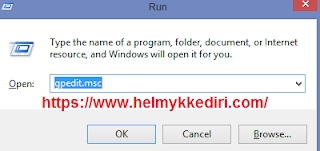




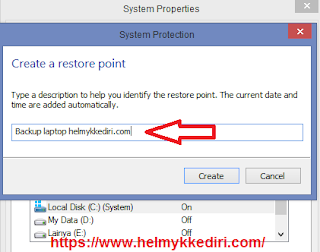
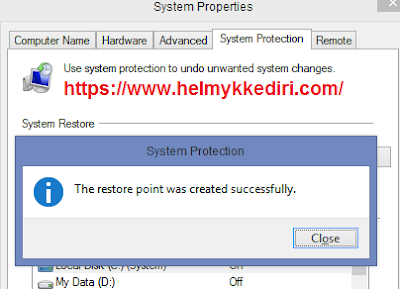
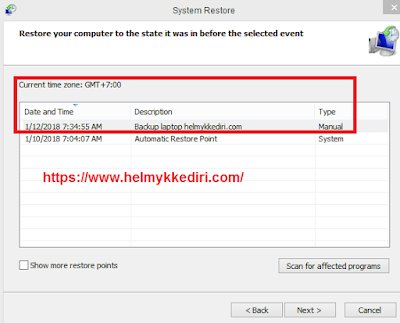
:no_upscale()/cdn.vox-cdn.com/uploads/chorus_asset/file/25244079/4.png)
No comments:
Post a Comment